Reconocimiento óptico de caracteres (OCR)
La API de Vision puede detectar y extraer texto de las imágenes. Existen dos funciones de anotación que admiten el reconocimiento óptico de caracteres (OCR):
TEXT_DETECTIONdetecta y extrae el texto de cualquier imagen. Por ejemplo, una fotografía que contenga una señal de tránsito. JSON incluye toda la string extraída, así como palabras individuales y sus cuadros de límite.
DOCUMENT_TEXT_DETECTIONtambién extrae el texto de una imagen, pero la respuesta se optimiza para textos y documentos densos. El archivo JSON incluye información de la página, el bloque, el párrafo, la palabra y la división.
Obtén más información sobre
DOCUMENT_TEXT_DETECTIONpara la extracción de escritura a mano y la extracción de texto de archivos (PDF/TIFF).
Pruébalo tú mismo
Si es la primera vez que usas Google Cloud, crea una cuenta para evaluar el rendimiento de Cloud Vision en situaciones reales. Los clientes nuevos también obtienen $300 en créditos gratuitos para ejecutar, probar y, además, implementar cargas de trabajo.
Prueba Cloud Vision gratisSolicitudes de detección de texto
Configura tu proyecto Google Cloud y la autenticación
Si no has creado un proyecto, hazlo ahora. Google Cloud Expande esta sección para obtener instrucciones.
- Sign in to your Google Cloud account. If you're new to Google Cloud, create an account to evaluate how our products perform in real-world scenarios. New customers also get $300 in free credits to run, test, and deploy workloads.
-
In the Google Cloud console, on the project selector page, select or create a Google Cloud project.
Roles required to select or create a project
- Select a project: Selecting a project doesn't require a specific IAM role—you can select any project that you've been granted a role on.
-
Create a project: To create a project, you need the Project Creator
(
roles/resourcemanager.projectCreator), which contains theresourcemanager.projects.createpermission. Learn how to grant roles.
-
Verify that billing is enabled for your Google Cloud project.
-
Enable the Vision API.
Roles required to enable APIs
To enable APIs, you need the Service Usage Admin IAM role (
roles/serviceusage.serviceUsageAdmin), which contains theserviceusage.services.enablepermission. Learn how to grant roles. -
Install the Google Cloud CLI.
-
Si usas un proveedor de identidad externo (IdP), primero debes acceder a gcloud CLI con tu identidad federada.
-
Para inicializar gcloud CLI, ejecuta el siguiente comando:
gcloud init -
In the Google Cloud console, on the project selector page, select or create a Google Cloud project.
Roles required to select or create a project
- Select a project: Selecting a project doesn't require a specific IAM role—you can select any project that you've been granted a role on.
-
Create a project: To create a project, you need the Project Creator
(
roles/resourcemanager.projectCreator), which contains theresourcemanager.projects.createpermission. Learn how to grant roles.
-
Verify that billing is enabled for your Google Cloud project.
-
Enable the Vision API.
Roles required to enable APIs
To enable APIs, you need the Service Usage Admin IAM role (
roles/serviceusage.serviceUsageAdmin), which contains theserviceusage.services.enablepermission. Learn how to grant roles. -
Install the Google Cloud CLI.
-
Si usas un proveedor de identidad externo (IdP), primero debes acceder a gcloud CLI con tu identidad federada.
-
Para inicializar gcloud CLI, ejecuta el siguiente comando:
gcloud init - BASE64_ENCODED_IMAGE: Es la representación en base64 (string ASCII) de los datos de la imagen binaria. Esta string debería ser similar a la siguiente:
/9j/4QAYRXhpZgAA...9tAVx/zDQDlGxn//2Q==
- PROJECT_ID: El ID de tu proyecto de Google Cloud .
- CLOUD_STORAGE_IMAGE_URI: La ruta a un archivo de imagen válido en un depósito de Cloud Storage. Como mínimo, debes tener privilegios de lectura en el archivo.
Ejemplo:
gs://cloud-samples-data/vision/ocr/sign.jpg
- PROJECT_ID: El ID de tu proyecto de Google Cloud .
us: Solo países de EE.UU.eu: La Unión Europea- https://eu-vision.googleapis.com/v1/projects/PROJECT_ID/locations/eu/images:annotate
- https://eu-vision.googleapis.com/v1/projects/PROJECT_ID/locations/eu/images:asyncBatchAnnotate
- https://eu-vision.googleapis.com/v1/projects/PROJECT_ID/locations/eu/files:annotate
- https://eu-vision.googleapis.com/v1/projects/PROJECT_ID/locations/eu/files:asyncBatchAnnotate
- REGION_ID: Uno de los identificadores de ubicación
regional válidos:
us: Solo países de EE.UU.eu: La Unión Europea
- CLOUD_STORAGE_IMAGE_URI: La ruta a un archivo de imagen válido en un depósito de Cloud Storage. Como mínimo, debes tener privilegios de lectura en el archivo.
Ejemplo:
gs://cloud-samples-data/vision/ocr/sign.jpg
- PROJECT_ID: El ID de tu proyecto de Google Cloud .
Detecta texto en una imagen local
Puedes usar la API de Vision para realizar la detección de características en un archivo de imagen local.
Para las solicitudes de REST, envía el contenido del archivo de imagen como una string codificada en base64 en el cuerpo de tu solicitud.
Para las solicitudes de biblioteca cliente y gcloud, especifica la ruta a una imagen local en tu solicitud.
gcloud
Si quieres realizar una detección de texto, usa el comando gcloud ml vision detect-text como se muestra en el siguiente ejemplo:
gcloud ml vision detect-text ./path/to/local/file.jpg
REST
Antes de usar cualquiera de los datos de solicitud a continuación, realiza los siguientes reemplazos:
Método HTTP y URL:
POST https://vision.googleapis.com/v1/images:annotate
Cuerpo JSON de la solicitud:
{
"requests": [
{
"image": {
"content": "BASE64_ENCODED_IMAGE"
},
"features": [
{
"type": "TEXT_DETECTION"
}
]
}
]
}
Para enviar tu solicitud, elige una de estas opciones:
curl
Guarda el cuerpo de la solicitud en un archivo llamado request.json y ejecuta el siguiente comando:
curl -X POST \
-H "Authorization: Bearer $(gcloud auth print-access-token)" \
-H "x-goog-user-project: PROJECT_ID" \
-H "Content-Type: application/json; charset=utf-8" \
-d @request.json \
"https://vision.googleapis.com/v1/images:annotate"
PowerShell
Guarda el cuerpo de la solicitud en un archivo llamado request.json y ejecuta el siguiente comando:
$cred = gcloud auth print-access-token
$headers = @{ "Authorization" = "Bearer $cred"; "x-goog-user-project" = "PROJECT_ID" }
Invoke-WebRequest `
-Method POST `
-Headers $headers `
-ContentType: "application/json; charset=utf-8" `
-InFile request.json `
-Uri "https://vision.googleapis.com/v1/images:annotate" | Select-Object -Expand Content
Si la solicitud se completa de forma correcta, el servidor muestra un código de estado HTTP 200 OK y la respuesta en formato JSON.
Una respuesta TEXT_DETECTION incluye la frase detectada, su cuadro de límite y las palabras individuales y sus cuadros de límite.
Respuesta
{
"responses": [
{
"textAnnotations": [
{
"locale": "en",
"description": "WAITING?\nPLEASE\nTURN OFF\nYOUR\nENGINE\n",
"boundingPoly": {
"vertices": [
{
"x": 341,
"y": 828
},
{
"x": 2249,
"y": 828
},
{
"x": 2249,
"y": 1993
},
{
"x": 341,
"y": 1993
}
]
}
},
{
"description": "WAITING?",
"boundingPoly": {
"vertices": [
{
"x": 352,
"y": 828
},
{
"x": 2248,
"y": 911
},
{
"x": 2238,
"y": 1148
},
{
"x": 342,
"y": 1065
}
]
}
},
{
"description": "PLEASE",
"boundingPoly": {
"vertices": [
{
"x": 1210,
"y": 1233
},
{
"x": 1907,
"y": 1263
},
{
"x": 1902,
"y": 1383
},
{
"x": 1205,
"y": 1353
}
]
}
},
{
"description": "TURN",
"boundingPoly": {
"vertices": [
{
"x": 1210,
"y": 1418
},
{
"x": 1730,
"y": 1441
},
{
"x": 1724,
"y": 1564
},
{
"x": 1205,
"y": 1541
}
]
}
},
{
"description": "OFF",
"boundingPoly": {
"vertices": [
{
"x": 1792,
"y": 1443
},
{
"x": 2128,
"y": 1458
},
{
"x": 2122,
"y": 1581
},
{
"x": 1787,
"y": 1566
}
]
}
},
{
"description": "YOUR",
"boundingPoly": {
"vertices": [
{
"x": 1219,
"y": 1603
},
{
"x": 1746,
"y": 1629
},
{
"x": 1740,
"y": 1759
},
{
"x": 1213,
"y": 1733
}
]
}
},
{
"description": "ENGINE",
"boundingPoly": {
"vertices": [
{
"x": 1222,
"y": 1771
},
{
"x": 1944,
"y": 1834
},
{
"x": 1930,
"y": 1992
},
{
"x": 1208,
"y": 1928
}
]
}
}
],
"fullTextAnnotation": {
"pages": [
...
]
},
"paragraphs": [
...
]
},
"words": [
...
},
"symbols": [
...
}
]
}
],
"blockType": "TEXT"
},
...
]
}
],
"text": "WAITING?\nPLEASE\nTURN OFF\nYOUR\nENGINE\n"
}
}
]
}
Go
Antes de probar este código de muestra, sigue las instrucciones de configuración para Go que se encuentran en la Guía de inicio rápido de Vision sobre cómo usar las bibliotecas cliente. Si quieres obtener más información, consulta la documentación de referencia de la API de Vision para Go.
Para autenticarte en Vision, configura las credenciales predeterminadas de la aplicación. Si deseas obtener más información, consulta Configura la autenticación para un entorno de desarrollo local.
// detectText gets text from the Vision API for an image at the given file path.
func detectText(w io.Writer, file string) error {
ctx := context.Background()
client, err := vision.NewImageAnnotatorClient(ctx)
if err != nil {
return err
}
f, err := os.Open(file)
if err != nil {
return err
}
defer f.Close()
image, err := vision.NewImageFromReader(f)
if err != nil {
return err
}
annotations, err := client.DetectTexts(ctx, image, nil, 10)
if err != nil {
return err
}
if len(annotations) == 0 {
fmt.Fprintln(w, "No text found.")
} else {
fmt.Fprintln(w, "Text:")
for _, annotation := range annotations {
fmt.Fprintf(w, "%q\n", annotation.Description)
}
}
return nil
}
Java
Antes de probar este código de muestra, sigue las instrucciones de configuración para Java que se encuentran la Guía de inicio rápido de la API de Vision sobre cómo usar las bibliotecas cliente. Si quieres obtener más información, consulta la documentación de referencia de la API de Vision para Java.
import com.google.cloud.vision.v1.AnnotateImageRequest;
import com.google.cloud.vision.v1.AnnotateImageResponse;
import com.google.cloud.vision.v1.BatchAnnotateImagesResponse;
import com.google.cloud.vision.v1.EntityAnnotation;
import com.google.cloud.vision.v1.Feature;
import com.google.cloud.vision.v1.Image;
import com.google.cloud.vision.v1.ImageAnnotatorClient;
import com.google.protobuf.ByteString;
import java.io.FileInputStream;
import java.io.IOException;
import java.util.ArrayList;
import java.util.List;
public class DetectText {
public static void detectText() throws IOException {
// TODO(developer): Replace these variables before running the sample.
String filePath = "path/to/your/image/file.jpg";
detectText(filePath);
}
// Detects text in the specified image.
public static void detectText(String filePath) throws IOException {
List<AnnotateImageRequest> requests = new ArrayList<>();
ByteString imgBytes = ByteString.readFrom(new FileInputStream(filePath));
Image img = Image.newBuilder().setContent(imgBytes).build();
Feature feat = Feature.newBuilder().setType(Feature.Type.TEXT_DETECTION).build();
AnnotateImageRequest request =
AnnotateImageRequest.newBuilder().addFeatures(feat).setImage(img).build();
requests.add(request);
// Initialize client that will be used to send requests. This client only needs to be created
// once, and can be reused for multiple requests. After completing all of your requests, call
// the "close" method on the client to safely clean up any remaining background resources.
try (ImageAnnotatorClient client = ImageAnnotatorClient.create()) {
BatchAnnotateImagesResponse response = client.batchAnnotateImages(requests);
List<AnnotateImageResponse> responses = response.getResponsesList();
for (AnnotateImageResponse res : responses) {
if (res.hasError()) {
System.out.format("Error: %s%n", res.getError().getMessage());
return;
}
// For full list of available annotations, see http://g.co/cloud/vision/docs
for (EntityAnnotation annotation : res.getTextAnnotationsList()) {
System.out.format("Text: %s%n", annotation.getDescription());
System.out.format("Position : %s%n", annotation.getBoundingPoly());
}
}
}
}
}Node.js
Antes de probar este código de muestra, sigue las instrucciones de configuración para Node.js que se encuentran en la Guía de inicio rápido de Vision sobre cómo usar las bibliotecas cliente. Si quieres obtener más información, consulta la documentación de referencia de la API de Vision para Node.js.
Para autenticarte en Vision, configura las credenciales predeterminadas de la aplicación. Si deseas obtener más información, consulta Configura la autenticación para un entorno de desarrollo local.
const vision = require('@google-cloud/vision');
// Creates a client
const client = new vision.ImageAnnotatorClient();
/**
* TODO(developer): Uncomment the following line before running the sample.
*/
// const fileName = 'Local image file, e.g. /path/to/image.png';
// Performs text detection on the local file
const [result] = await client.textDetection(fileName);
const detections = result.textAnnotations;
console.log('Text:');
detections.forEach(text => console.log(text));Python
Antes de probar este código de muestra, sigue las instrucciones de configuración para Python que se encuentran en la Guía de inicio rápido de Vision sobre cómo usar las bibliotecas cliente. Si quieres obtener más información, consulta la documentación de referencia de la API de Vision para Python.
Para autenticarte en Vision, configura las credenciales predeterminadas de la aplicación. Si deseas obtener más información, consulta Configura la autenticación para un entorno de desarrollo local.
def detect_text(path):
"""Detects text in the file."""
from google.cloud import vision
client = vision.ImageAnnotatorClient()
with open(path, "rb") as image_file:
content = image_file.read()
image = vision.Image(content=content)
response = client.text_detection(image=image)
texts = response.text_annotations
print("Texts:")
for text in texts:
print(f'\n"{text.description}"')
vertices = [
f"({vertex.x},{vertex.y})" for vertex in text.bounding_poly.vertices
]
print("bounds: {}".format(",".join(vertices)))
if response.error.message:
raise Exception(
"{}\nFor more info on error messages, check: "
"https://cloud.google.com/apis/design/errors".format(response.error.message)
)
Idiomas adicionales
C#: sigue lasinstrucciones de configuración de C# en la página Bibliotecas cliente y, luego, visita la documentación de referencia de Vision para .NET.
PHP: sigue las instrucciones de configuración de PHP en la página Bibliotecas cliente y, luego, visita la documentación de referencia de Vision para PHP.
Ruby: sigue las instrucciones de configuración de Ruby en la página Bibliotecas cliente y, luego, visita la documentación de referencia de Vision para Ruby.
Detecta texto en una imagen remota
Puedes usar la API de Vision para realizar funciones de detección de características en un archivo de imagen remoto ubicado en Cloud Storage o en la Web. Para enviar una solicitud de archivo remoto, especifica la URL web del archivo o el URI de Cloud Storage en el cuerpo de la solicitud.
gcloud
Si quieres realizar una detección de texto, usa el comando gcloud ml vision detect-text como se muestra en el siguiente ejemplo:
gcloud ml vision detect-text gs://cloud-samples-data/vision/ocr/sign.jpg
REST
Antes de usar cualquiera de los datos de solicitud a continuación, realiza los siguientes reemplazos:
Método HTTP y URL:
POST https://vision.googleapis.com/v1/images:annotate
Cuerpo JSON de la solicitud:
{
"requests": [
{
"image": {
"source": {
"imageUri": "CLOUD_STORAGE_IMAGE_URI"
}
},
"features": [
{
"type": "TEXT_DETECTION"
}
]
}
]
}
Para enviar tu solicitud, elige una de estas opciones:
curl
Guarda el cuerpo de la solicitud en un archivo llamado request.json y ejecuta el siguiente comando:
curl -X POST \
-H "Authorization: Bearer $(gcloud auth print-access-token)" \
-H "x-goog-user-project: PROJECT_ID" \
-H "Content-Type: application/json; charset=utf-8" \
-d @request.json \
"https://vision.googleapis.com/v1/images:annotate"
PowerShell
Guarda el cuerpo de la solicitud en un archivo llamado request.json y ejecuta el siguiente comando:
$cred = gcloud auth print-access-token
$headers = @{ "Authorization" = "Bearer $cred"; "x-goog-user-project" = "PROJECT_ID" }
Invoke-WebRequest `
-Method POST `
-Headers $headers `
-ContentType: "application/json; charset=utf-8" `
-InFile request.json `
-Uri "https://vision.googleapis.com/v1/images:annotate" | Select-Object -Expand Content
Si la solicitud se completa de forma correcta, el servidor muestra un código de estado HTTP 200 OK y la respuesta en formato JSON.
Una respuesta TEXT_DETECTION incluye la frase detectada, su cuadro de límite y las palabras individuales y sus cuadros de límite.
Respuesta
{
"responses": [
{
"textAnnotations": [
{
"locale": "en",
"description": "WAITING?\nPLEASE\nTURN OFF\nYOUR\nENGINE\n",
"boundingPoly": {
"vertices": [
{
"x": 341,
"y": 828
},
{
"x": 2249,
"y": 828
},
{
"x": 2249,
"y": 1993
},
{
"x": 341,
"y": 1993
}
]
}
},
{
"description": "WAITING?",
"boundingPoly": {
"vertices": [
{
"x": 352,
"y": 828
},
{
"x": 2248,
"y": 911
},
{
"x": 2238,
"y": 1148
},
{
"x": 342,
"y": 1065
}
]
}
},
{
"description": "PLEASE",
"boundingPoly": {
"vertices": [
{
"x": 1210,
"y": 1233
},
{
"x": 1907,
"y": 1263
},
{
"x": 1902,
"y": 1383
},
{
"x": 1205,
"y": 1353
}
]
}
},
{
"description": "TURN",
"boundingPoly": {
"vertices": [
{
"x": 1210,
"y": 1418
},
{
"x": 1730,
"y": 1441
},
{
"x": 1724,
"y": 1564
},
{
"x": 1205,
"y": 1541
}
]
}
},
{
"description": "OFF",
"boundingPoly": {
"vertices": [
{
"x": 1792,
"y": 1443
},
{
"x": 2128,
"y": 1458
},
{
"x": 2122,
"y": 1581
},
{
"x": 1787,
"y": 1566
}
]
}
},
{
"description": "YOUR",
"boundingPoly": {
"vertices": [
{
"x": 1219,
"y": 1603
},
{
"x": 1746,
"y": 1629
},
{
"x": 1740,
"y": 1759
},
{
"x": 1213,
"y": 1733
}
]
}
},
{
"description": "ENGINE",
"boundingPoly": {
"vertices": [
{
"x": 1222,
"y": 1771
},
{
"x": 1944,
"y": 1834
},
{
"x": 1930,
"y": 1992
},
{
"x": 1208,
"y": 1928
}
]
}
}
],
"fullTextAnnotation": {
"pages": [
...
]
},
"paragraphs": [
...
]
},
"words": [
...
},
"symbols": [
...
}
]
}
],
"blockType": "TEXT"
},
...
]
}
],
"text": "WAITING?\nPLEASE\nTURN OFF\nYOUR\nENGINE\n"
}
}
]
}
Go
Antes de probar este código de muestra, sigue las instrucciones de configuración para Go que se encuentran en la Guía de inicio rápido de Vision sobre cómo usar las bibliotecas cliente. Si quieres obtener más información, consulta la documentación de referencia de la API de Vision para Go.
Para autenticarte en Vision, configura las credenciales predeterminadas de la aplicación. Si deseas obtener más información, consulta Configura la autenticación para un entorno de desarrollo local.
// detectText gets text from the Vision API for an image at the given file path.
func detectTextURI(w io.Writer, file string) error {
ctx := context.Background()
client, err := vision.NewImageAnnotatorClient(ctx)
if err != nil {
return err
}
image := vision.NewImageFromURI(file)
annotations, err := client.DetectTexts(ctx, image, nil, 10)
if err != nil {
return err
}
if len(annotations) == 0 {
fmt.Fprintln(w, "No text found.")
} else {
fmt.Fprintln(w, "Text:")
for _, annotation := range annotations {
fmt.Fprintf(w, "%q\n", annotation.Description)
}
}
return nil
}
Java
Antes de probar este código de muestra, sigue las instrucciones de configuración para Java que se encuentran la Guía de inicio rápido de la API de Vision sobre cómo usar las bibliotecas cliente. Si quieres obtener más información, consulta la documentación de referencia de la API de Vision para Java.
import com.google.cloud.vision.v1.AnnotateImageRequest;
import com.google.cloud.vision.v1.AnnotateImageResponse;
import com.google.cloud.vision.v1.BatchAnnotateImagesResponse;
import com.google.cloud.vision.v1.EntityAnnotation;
import com.google.cloud.vision.v1.Feature;
import com.google.cloud.vision.v1.Image;
import com.google.cloud.vision.v1.ImageAnnotatorClient;
import com.google.cloud.vision.v1.ImageSource;
import java.io.IOException;
import java.util.ArrayList;
import java.util.List;
public class DetectTextGcs {
public static void detectTextGcs() throws IOException {
// TODO(developer): Replace these variables before running the sample.
String filePath = "gs://your-gcs-bucket/path/to/image/file.jpg";
detectTextGcs(filePath);
}
// Detects text in the specified remote image on Google Cloud Storage.
public static void detectTextGcs(String gcsPath) throws IOException {
List<AnnotateImageRequest> requests = new ArrayList<>();
ImageSource imgSource = ImageSource.newBuilder().setGcsImageUri(gcsPath).build();
Image img = Image.newBuilder().setSource(imgSource).build();
Feature feat = Feature.newBuilder().setType(Feature.Type.TEXT_DETECTION).build();
AnnotateImageRequest request =
AnnotateImageRequest.newBuilder().addFeatures(feat).setImage(img).build();
requests.add(request);
// Initialize client that will be used to send requests. This client only needs to be created
// once, and can be reused for multiple requests. After completing all of your requests, call
// the "close" method on the client to safely clean up any remaining background resources.
try (ImageAnnotatorClient client = ImageAnnotatorClient.create()) {
BatchAnnotateImagesResponse response = client.batchAnnotateImages(requests);
List<AnnotateImageResponse> responses = response.getResponsesList();
for (AnnotateImageResponse res : responses) {
if (res.hasError()) {
System.out.format("Error: %s%n", res.getError().getMessage());
return;
}
// For full list of available annotations, see http://g.co/cloud/vision/docs
for (EntityAnnotation annotation : res.getTextAnnotationsList()) {
System.out.format("Text: %s%n", annotation.getDescription());
System.out.format("Position : %s%n", annotation.getBoundingPoly());
}
}
}
}
}Node.js
Antes de probar este código de muestra, sigue las instrucciones de configuración para Node.js que se encuentran en la Guía de inicio rápido de Vision sobre cómo usar las bibliotecas cliente. Si quieres obtener más información, consulta la documentación de referencia de la API de Vision para Node.js.
Para autenticarte en Vision, configura las credenciales predeterminadas de la aplicación. Si deseas obtener más información, consulta Configura la autenticación para un entorno de desarrollo local.
// Imports the Google Cloud client libraries
const vision = require('@google-cloud/vision');
// Creates a client
const client = new vision.ImageAnnotatorClient();
/**
* TODO(developer): Uncomment the following lines before running the sample.
*/
// const bucketName = 'Bucket where the file resides, e.g. my-bucket';
// const fileName = 'Path to file within bucket, e.g. path/to/image.png';
// Performs text detection on the gcs file
const [result] = await client.textDetection(`gs://${bucketName}/${fileName}`);
const detections = result.textAnnotations;
console.log('Text:');
detections.forEach(text => console.log(text));Python
Antes de probar este código de muestra, sigue las instrucciones de configuración para Python que se encuentran en la Guía de inicio rápido de Vision sobre cómo usar las bibliotecas cliente. Si quieres obtener más información, consulta la documentación de referencia de la API de Vision para Python.
Para autenticarte en Vision, configura las credenciales predeterminadas de la aplicación. Si deseas obtener más información, consulta Configura la autenticación para un entorno de desarrollo local.
def detect_text_uri(uri):
"""Detects text in the file located in Google Cloud Storage or on the Web."""
from google.cloud import vision
client = vision.ImageAnnotatorClient()
image = vision.Image()
image.source.image_uri = uri
response = client.text_detection(image=image)
texts = response.text_annotations
print("Texts:")
for text in texts:
print(f'\n"{text.description}"')
vertices = [
f"({vertex.x},{vertex.y})" for vertex in text.bounding_poly.vertices
]
print("bounds: {}".format(",".join(vertices)))
if response.error.message:
raise Exception(
"{}\nFor more info on error messages, check: "
"https://cloud.google.com/apis/design/errors".format(response.error.message)
)
Idiomas adicionales
C#: sigue lasinstrucciones de configuración de C# en la página Bibliotecas cliente y, luego, visita la documentación de referencia de Vision para .NET.
PHP: sigue las instrucciones de configuración de PHP en la página Bibliotecas cliente y, luego, visita la documentación de referencia de Vision para PHP.
Ruby: sigue las instrucciones de configuración de Ruby en la página Bibliotecas cliente y, luego, visita la documentación de referencia de Vision para Ruby.
Especifica el idioma (opcional)
Ambos tipos de solicitudes de OCR admiten una o más languageHints que especifican el idioma de cualquier texto en la imagen. Sin embargo, un valor vacío suele producir los mejores resultados, ya que omitir un valor habilita la detección automática del idioma. Para los idiomas que se basan en el alfabeto latino, no es necesario configurar languageHints. En casos excepcionales, cuando se conoce el idioma del texto de la imagen, configurar una sugerencia ayuda a obtener mejores resultados (aunque puede ser un impedimento significativo si la sugerencia es incorrecta). La detección de texto muestra un error si uno o más de los idiomas especificados no es uno de los idiomas compatibles.
Si decides proporcionar una sugerencia de idioma, modifica el cuerpo de la solicitud (archivo request.json) para suministrar la string de uno de los idiomas compatibles en el campo imageContext.languageHints, como se indica en la siguiente muestra:
{ "requests": [ { "image": { "source": { "imageUri": "IMAGE_URL" } }, "features": [ { "type": "DOCUMENT_TEXT_DETECTION" } ], "imageContext": { "languageHints": ["en-t-i0-handwrit"] } } ] }
Compatibilidad multirregional
Ahora puedes especificar el almacenamiento de datos a nivel de continente y el procesamiento de OCR. En este momento, se admiten las siguientes regiones:
Ubicaciones
Cloud Vision te ofrece cierto control sobre dónde se almacenan y procesan los recursos de tu proyecto. En particular, puedes configurar Cloud Vision para almacenar y procesar los datos solo en la Unión Europea.
De forma predeterminada, Cloud Vision almacena y procesa recursos en una ubicación global, lo que significa que Cloud Vision no garantiza que tus recursos permanezcan dentro de una región o ubicación en particular. Si eliges la ubicación de la Unión Europea, Google almacenará los datos y solo se procesarán en esa ubicación. Tú y tus usuarios pueden acceder a los datos desde cualquier ubicación.
Configura la ubicación con la API
La API de Vision admite un extremo de API global (vision.googleapis.com) y también dos extremos basados en regiones: un extremo de la Unión Europea (eu-vision.googleapis.com) y un extremo de Estados Unidos (us-vision.googleapis.com). Usa estos extremos para el procesamiento específico de la región. Por ejemplo, para almacenar y procesar los datos solo en la Unión Europea, usa el URI eu-vision.googleapis.com en lugar de vision.googleapis.com para las llamadas a la API de REST:
Para almacenar y procesar tus datos solo en Estados Unidos, usa el extremo de EE. UU. (us-vision.googleapis.com) con los métodos anteriores.
Configura la ubicación con las bibliotecas cliente
Las bibliotecas cliente de la API de Vision acceden al extremo global de la API (vision.googleapis.com) de forma predeterminada. Para almacenar y procesar tus datos solo en la Unión Europea, debes establecer el extremo (eu-vision.googleapis.com) de manera explícita. En las siguientes muestras de código, se muestra cómo establecer esta configuración.
REST
Antes de usar cualquiera de los datos de solicitud a continuación, realiza los siguientes reemplazos:
Método HTTP y URL:
POST https://REGION_ID-vision.googleapis.com/v1/projects/PROJECT_ID/locations/REGION_ID/images:annotate
Cuerpo JSON de la solicitud:
{
"requests": [
{
"image": {
"source": {
"imageUri": "CLOUD_STORAGE_IMAGE_URI"
}
},
"features": [
{
"type": "TEXT_DETECTION"
}
]
}
]
}
Para enviar tu solicitud, elige una de estas opciones:
curl
Guarda el cuerpo de la solicitud en un archivo llamado request.json y ejecuta el siguiente comando:
curl -X POST \
-H "Authorization: Bearer $(gcloud auth print-access-token)" \
-H "x-goog-user-project: PROJECT_ID" \
-H "Content-Type: application/json; charset=utf-8" \
-d @request.json \
"https://REGION_ID-vision.googleapis.com/v1/projects/PROJECT_ID/locations/REGION_ID/images:annotate"
PowerShell
Guarda el cuerpo de la solicitud en un archivo llamado request.json y ejecuta el siguiente comando:
$cred = gcloud auth print-access-token
$headers = @{ "Authorization" = "Bearer $cred"; "x-goog-user-project" = "PROJECT_ID" }
Invoke-WebRequest `
-Method POST `
-Headers $headers `
-ContentType: "application/json; charset=utf-8" `
-InFile request.json `
-Uri "https://REGION_ID-vision.googleapis.com/v1/projects/PROJECT_ID/locations/REGION_ID/images:annotate" | Select-Object -Expand Content
Si la solicitud se completa de forma correcta, el servidor muestra un código de estado HTTP 200 OK y la respuesta en formato JSON.
Una respuesta TEXT_DETECTION incluye la frase detectada, su cuadro de límite y las palabras individuales y sus cuadros de límite.
Respuesta
{
"responses": [
{
"textAnnotations": [
{
"locale": "en",
"description": "WAITING?\nPLEASE\nTURN OFF\nYOUR\nENGINE\n",
"boundingPoly": {
"vertices": [
{
"x": 341,
"y": 828
},
{
"x": 2249,
"y": 828
},
{
"x": 2249,
"y": 1993
},
{
"x": 341,
"y": 1993
}
]
}
},
{
"description": "WAITING?",
"boundingPoly": {
"vertices": [
{
"x": 352,
"y": 828
},
{
"x": 2248,
"y": 911
},
{
"x": 2238,
"y": 1148
},
{
"x": 342,
"y": 1065
}
]
}
},
{
"description": "PLEASE",
"boundingPoly": {
"vertices": [
{
"x": 1210,
"y": 1233
},
{
"x": 1907,
"y": 1263
},
{
"x": 1902,
"y": 1383
},
{
"x": 1205,
"y": 1353
}
]
}
},
{
"description": "TURN",
"boundingPoly": {
"vertices": [
{
"x": 1210,
"y": 1418
},
{
"x": 1730,
"y": 1441
},
{
"x": 1724,
"y": 1564
},
{
"x": 1205,
"y": 1541
}
]
}
},
{
"description": "OFF",
"boundingPoly": {
"vertices": [
{
"x": 1792,
"y": 1443
},
{
"x": 2128,
"y": 1458
},
{
"x": 2122,
"y": 1581
},
{
"x": 1787,
"y": 1566
}
]
}
},
{
"description": "YOUR",
"boundingPoly": {
"vertices": [
{
"x": 1219,
"y": 1603
},
{
"x": 1746,
"y": 1629
},
{
"x": 1740,
"y": 1759
},
{
"x": 1213,
"y": 1733
}
]
}
},
{
"description": "ENGINE",
"boundingPoly": {
"vertices": [
{
"x": 1222,
"y": 1771
},
{
"x": 1944,
"y": 1834
},
{
"x": 1930,
"y": 1992
},
{
"x": 1208,
"y": 1928
}
]
}
}
],
"fullTextAnnotation": {
"pages": [
...
]
},
"paragraphs": [
...
]
},
"words": [
...
},
"symbols": [
...
}
]
}
],
"blockType": "TEXT"
},
...
]
}
],
"text": "WAITING?\nPLEASE\nTURN OFF\nYOUR\nENGINE\n"
}
}
]
}
Go
Antes de probar este código de muestra, sigue las instrucciones de configuración para Go que se encuentran en la Guía de inicio rápido de Vision sobre cómo usar las bibliotecas cliente. Si quieres obtener más información, consulta la documentación de referencia de la API de Vision para Go.
Para autenticarte en Vision, configura las credenciales predeterminadas de la aplicación. Si deseas obtener más información, consulta Configura la autenticación para un entorno de desarrollo local.
import (
"context"
"fmt"
vision "cloud.google.com/go/vision/apiv1"
"google.golang.org/api/option"
)
// setEndpoint changes your endpoint.
func setEndpoint(endpoint string) error {
// endpoint := "eu-vision.googleapis.com:443"
ctx := context.Background()
client, err := vision.NewImageAnnotatorClient(ctx, option.WithEndpoint(endpoint))
if err != nil {
return fmt.Errorf("NewImageAnnotatorClient: %w", err)
}
defer client.Close()
return nil
}
Java
Antes de probar este código de muestra, sigue las instrucciones de configuración para Java que se encuentran la Guía de inicio rápido de la API de Vision sobre cómo usar las bibliotecas cliente. Si quieres obtener más información, consulta la documentación de referencia de la API de Vision para Java.
ImageAnnotatorSettings settings =
ImageAnnotatorSettings.newBuilder().setEndpoint("eu-vision.googleapis.com:443").build();
// Initialize client that will be used to send requests. This client only needs to be created
// once, and can be reused for multiple requests. After completing all of your requests, call
// the "close" method on the client to safely clean up any remaining background resources.
ImageAnnotatorClient client = ImageAnnotatorClient.create(settings);Node.js
Antes de probar este código de muestra, sigue las instrucciones de configuración para Node.js que se encuentran en la Guía de inicio rápido de Vision sobre cómo usar las bibliotecas cliente. Si quieres obtener más información, consulta la documentación de referencia de la API de Vision para Node.js.
Para autenticarte en Vision, configura las credenciales predeterminadas de la aplicación. Si deseas obtener más información, consulta Configura la autenticación para un entorno de desarrollo local.
// Imports the Google Cloud client library
const vision = require('@google-cloud/vision');
async function setEndpoint() {
// Specifies the location of the api endpoint
const clientOptions = {apiEndpoint: 'eu-vision.googleapis.com'};
// Creates a client
const client = new vision.ImageAnnotatorClient(clientOptions);
// Performs text detection on the image file
const [result] = await client.textDetection('./resources/wakeupcat.jpg');
const labels = result.textAnnotations;
console.log('Text:');
labels.forEach(label => console.log(label.description));
}
setEndpoint();Python
Antes de probar este código de muestra, sigue las instrucciones de configuración para Python que se encuentran en la Guía de inicio rápido de Vision sobre cómo usar las bibliotecas cliente. Si quieres obtener más información, consulta la documentación de referencia de la API de Vision para Python.
Para autenticarte en Vision, configura las credenciales predeterminadas de la aplicación. Si deseas obtener más información, consulta Configura la autenticación para un entorno de desarrollo local.
from google.cloud import vision
client_options = {"api_endpoint": "eu-vision.googleapis.com"}
client = vision.ImageAnnotatorClient(client_options=client_options)Probar
A continuación, prueba la detección de texto y la detección de texto en documentos. Puedes usar la imagen ya especificada (gs://cloud-samples-data/vision/ocr/sign.jpg) si haces clic en Execute (Ejecutar), o puedes especificar tu propia imagen en su lugar.
Para probar la detección de texto en documentos, actualiza el valor de type a DOCUMENT_TEXT_DETECTION.
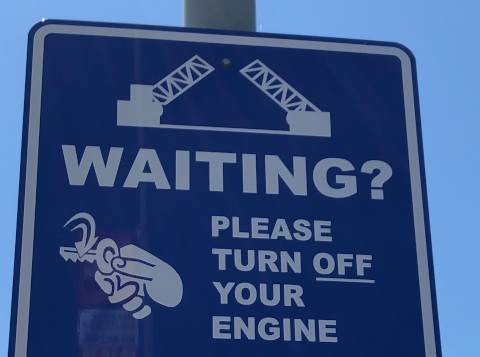
Cuerpo de la solicitud:
{
"requests": [
{
"features": [
{
"type": "TEXT_DETECTION"
}
],
"image": {
"source": {
"imageUri": "gs://cloud-samples-data/vision/ocr/sign.jpg"
}
}
}
]
}
